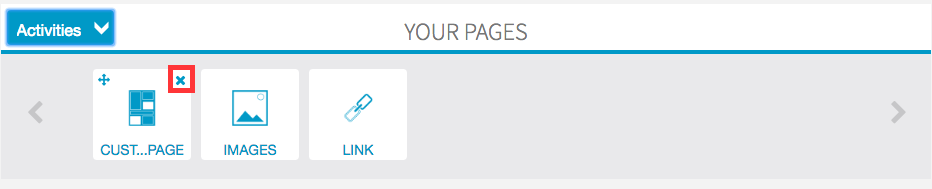A criação de uma pasta
Para criar uma pasta, clique no  na parte "adicionar páginas". Esta será exibida:
na parte "adicionar páginas". Esta será exibida:
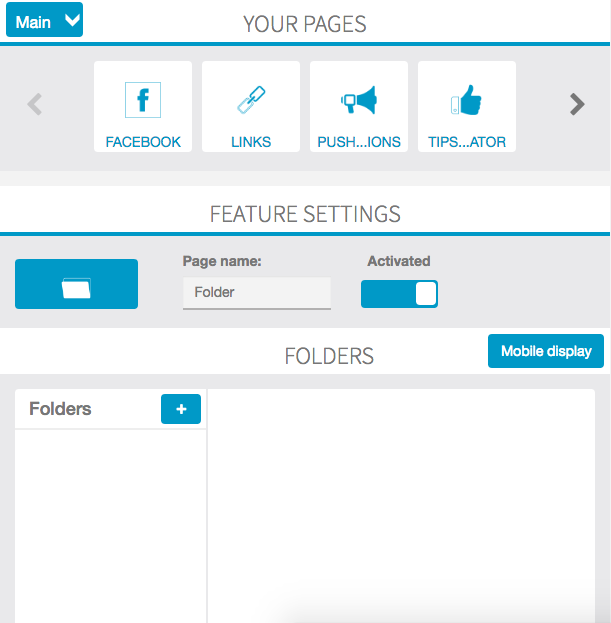
Primeiro de tudo, você tem que dar um nome para a pasta raiz. Para fazer isso, clique em + para adicionar uma pasta. Esta será exibida:
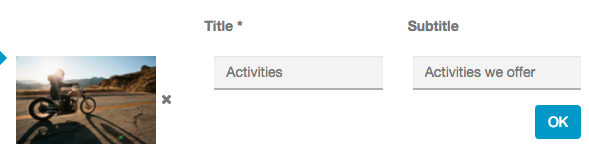
A estrutura
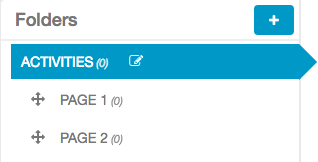
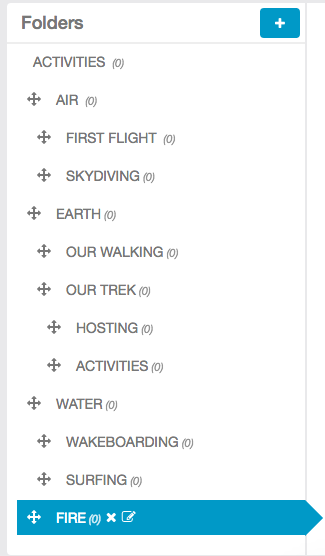
Adicionar páginas para suas pastas
Nota: Você só pode adicionar às suas pastas as páginas que você já criou. A página de pastas somente permite classificar suas páginas.
Adicionando uma página para uma das suas pastas é muito fácil. Primeiro: selecione a pasta na qual você deseja adicionar uma página e clique na página que você deseja adicionar. Por exemplo, "hospedagem":
Em seguida, clique na página que você deseja adicionar a esta pasta.
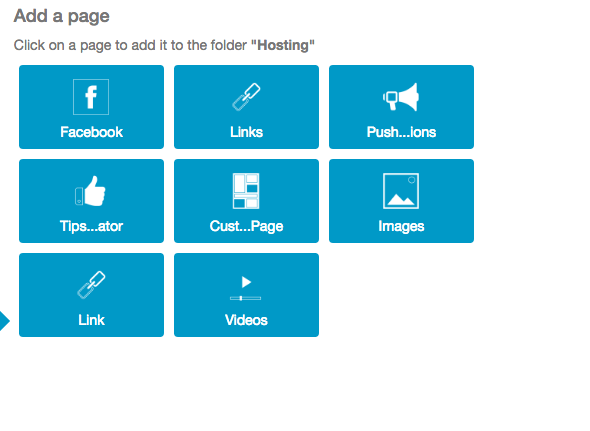
Aqui estamos. Nós adicionamos nossa primeira página para uma pasta. Faça o mesmo para cada página que você deseja adicionar. Aqui está um exemplo do que você pode criar:
Editar suas páginas
Você vai ver que, depois de ter adicionado uma página para uma pasta, esta página não aparecerá mais no principal deslizante recurso. Para gerenciar as páginas que você adicionou em algumas pastas, você tem que abrir a página pastas. Para fazer isso, siga este processo: - No principal característica deslizante, clique no ícone pastas raiz você construiu /
- Selecione a pasta ou a subpasta na qual a página que você deseja gerenciar é.
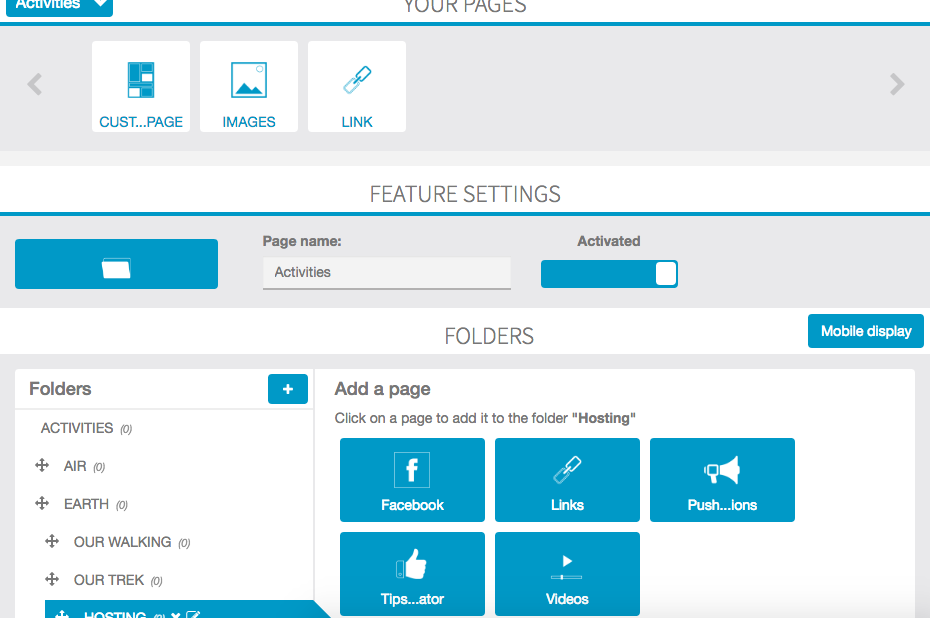
- Clique na página que você deseja editar. Por exemplo, aqui nós estamos indo para clicar em "Página personalizada".

- Depois de ter clicado na página, você pode editá-lo.
- Para voltar para a pasta raiz, clique no ícone da página que você acabou de editar.

- Se você quiser voltar para o principal controle deslizante recurso, clique em "Principal"
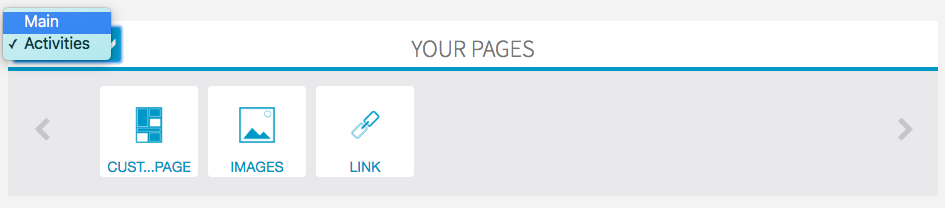
Remoção de uma página a partir de uma pasta
Depois de ter classificado uma página em uma pasta, você ainda tem a possibilidade de removê-lo do folder.To fazer isso, clique na cruz: